sobat blogger pasti tau dong Mozilla Firefox dan Google Chrome. Dan saya yakin sudah banyak yang mengetahui cara ini. Namun sekedar sharing di hari minggu, temen saya ada yang bertanya "Bisa ga ya tampilan firefox diubah kaya Google Chrome?" Saya sempet bingung, pas main di forum sebelah eh nemu nih caranya. Hasilnya lumayan mirip google chrome lho. Yang belum tahu dan pengin mencoba, masuk aja.
Caranya ternyata mudah, hanya memasangkan beberapa AddOns, maka Firefox anda akan berubah menjadi Google Chrome. Selengkapnya begini.
1. Buka Mozilla Firefox anda
2. Pilih ADDONS - Lalu GET ADDONS
3. Search : "Chromifox" (tanpa petik)
4. Lalu pilih desain yang anda inginkan. (sebenernya yang pling mirip dengan Google Chrom adalah Chromifox Extreme Carbon, tapi saya lebih suka Chromifox Extreme karena warnanya sesuai dengan blog saya.)
5. Lalu ADD TO FIREFOX - ACCEPT AND INSTALL - INSTALL
6. Setelah diinstal, JANGAN RESTART FIREFOX-nya. Biar sekalian restartnya.
7. Search lagi : "FoxiFrame" - maka akan muncul FoxiFrame Basic
8. ADD TO FIREFOX - INSTALL
9. Nah, sekarang RESTART FIREFOX-nya.
Setelah di RESTART maka masih ada MENUBARnya,, (File, Edit, View, dkk). Biar tambah mirip kan harus di sembunyikan tuh. Caranya begini :
- Pilih VIEW - TOOLBAR - HILANGKAN Ceklist MENUBAR
- Dan jika ingin memunculkannya kembali, maka tekan ALT + T lalu pilih VIEW - TOOLBAR - Ceklist Kembali MENU BAR.
HASIL AKHIRNYA SEPERTI INI
Gmn sob, Mudah bukan?
Jika Ingin Lebih MANTAP, sobat blogger bisa menambahakan ADDONS lain. Misalnya :
- CHROMIN FRAME - Menghilangkan Title Bar Mozilla
- OMNIBAR - Agar ADDRESS juga berfungsi sebagai SEARCH ENGINE
- STATUS BAR - Agar bisa melihat proses download di Status Bar
- SPEED DIAL - Menambilkan Thumbnail preview dari web yang sering dikunjungi
Selamat Mencoba...:-)












 pada postingan kali ini sya akan share tentang Rahasia Menghadapi TOEFL ,, percayalah..!!! jika sobat blogger mengikuti saran saya,, sobat blogger akan berhasil menghadapi TOEFL dengan nilai yang tinggi..,,tapi tunggu dulu..sebelum kita lebih jauh,, kita terangkan dulu apa itu TOEFL. TOEFL (Test Of English as Foreign Language) adalah sebuah test yang tujuan utamanya adalah untuk mengukur kemampuan sobat blogger untuk hidup berbaur dan berbicara dengan orang orang-orang amerika sana sob..
pada postingan kali ini sya akan share tentang Rahasia Menghadapi TOEFL ,, percayalah..!!! jika sobat blogger mengikuti saran saya,, sobat blogger akan berhasil menghadapi TOEFL dengan nilai yang tinggi..,,tapi tunggu dulu..sebelum kita lebih jauh,, kita terangkan dulu apa itu TOEFL. TOEFL (Test Of English as Foreign Language) adalah sebuah test yang tujuan utamanya adalah untuk mengukur kemampuan sobat blogger untuk hidup berbaur dan berbicara dengan orang orang-orang amerika sana sob..

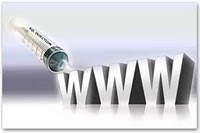








 Langkah ke empat, anda dapat membuka bagian atas frame lcd dengan menggunakan
Langkah ke empat, anda dapat membuka bagian atas frame lcd dengan menggunakan 
































